Cómo hacer un pincel de nubes en Photoshop
Publicado: 2022-02-25Crear sus propios pinceles personalizados en Photoshop puede parecer difícil. La buena noticia es que en realidad es tan simple como convertir una imagen en escala de grises y exportarla como un pincel.
Cualquier cosa se puede convertir en un pincel, pero uno de los pinceles más útiles que un fotógrafo, diseñador o artista puede tener es un pincel de nube.
Aprender a hacer un pincel de nube en Photoshop le ahorrará tiempo y le dará la libertad creativa para crear sus propios paisajes dinámicos y espectaculares.
En este tutorial de Photoshop de pincel de nube, crearemos cuatro pinceles diferentes, ¡comencemos!
- Cómo hacer un pincel de nube en Photoshop usando una imagen
- Cómo hacer un pincel de nube en Photoshop usando un pincel predeterminado
- Cómo usar un pincel de nubes en Photoshop
Cómo hacer un pincel de nube en Photoshop usando una imagen
Paso 1: importa una foto de una nube
Comencemos por crear un ajuste preestablecido de Photoshop de pincel de nube personalizado a partir de una foto ya existente.
Abra un nuevo documento grande en Photoshop, asegurándose de que tenga un fondo negro.
Arrastre y suelte una imagen de una nube en un cielo azul más oscuro en el lienzo. Cualquier tipo de nube y color de cielo funcionará, siempre que las nubes tengan una cantidad significativa de contraste con el fondo.
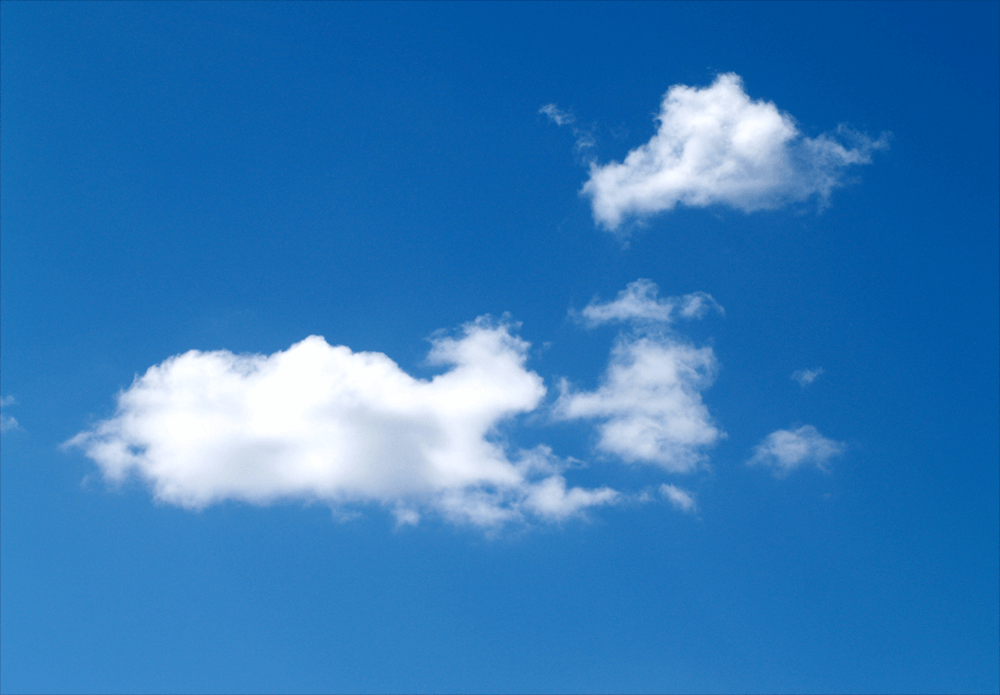
Paso 2: convertir la nube en escala de grises
A continuación, cree una capa de ajuste de mapa de degradado de blanco a negro sobre la capa de nubes.
Queremos que las nubes se vean negras y el cielo blanco. Al crear un pincel, la parte de la imagen que es negra determinará la forma del pincel. Todo lo que es blanco aparecerá transparente.

Paso 3: ajusta el brillo y el contraste
Ahora, cree una capa de ajuste de Niveles sobre la capa de ajuste del Mapa de degradado. Queremos aumentar el contraste de la imagen, convirtiendo las nubes en un negro más profundo y el cielo en un blanco más blanco.
Equilibre el contraste para que las nubes sean negras, pero aún tengan detalles notables, y el cielo parezca casi blanco sólido.
Mis configuraciones exactas fueron 0 Black, 1.43 Gray y 158 White. Sin embargo, estos ajustes cambiarán de una imagen a otra.
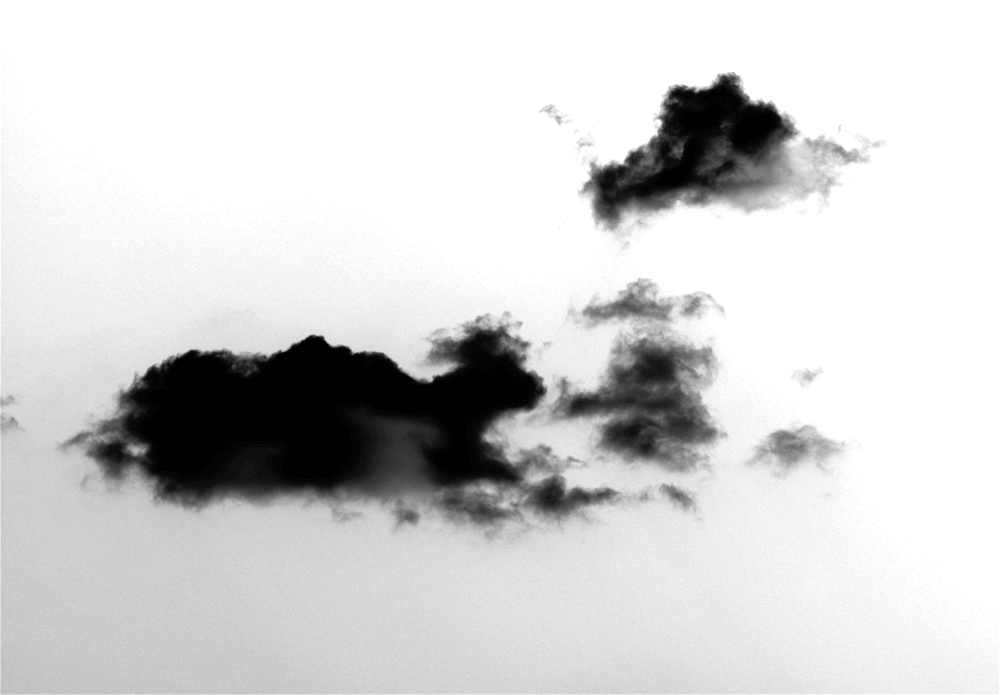
Paso 4: enmascare el fondo sobrante
Es probable que aún te quede algo de oscuridad en el cielo. Vuelva a la capa Nube y agregue una Máscara de capa.
Use un cepillo suave, redondo y negro para enmascarar cualquier punto oscuro sobrante en el cielo. Tenga cuidado de no dejar bordes ásperos o cambios repentinos en los colores. Sugiero enmascarar los bordes del lienzo, incluso si no hay oscuridad perceptible, solo para estar seguro.
Además, enmascare cualquier área de la nube que no desee que aparezca en el pincel.
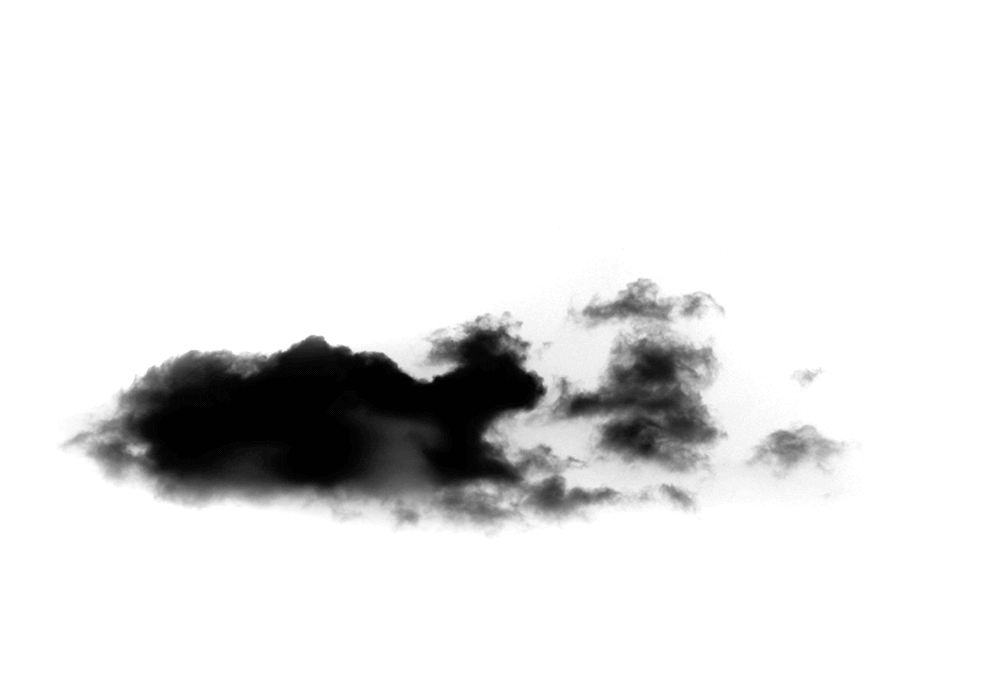
Paso 5: guarda y exporta el pincel
Recorte cualquier exceso de lienzo con la herramienta Recortar, si es necesario.
Ahora ve a Edición > Definir pincel preestablecido y nombra tu nuevo pincel.
Si solo desea un único pincel de nube sólido, ya está. Sin embargo, si desea un pincel que pueda usar de manera más dinámica, entonces tendremos que ajustar la configuración del pincel. En esta guía de Photoshop de pincel de nube, crearemos dos pinceles de nube estáticos y dos pinceles dinámicos.
A continuación se muestra nuestro pincel sin ajustes aplicados.

Paso 6: edite la configuración del pincel
Abra un nuevo lienzo negro para probar su pincel y abra el panel Ventana> Configuración del pincel.
La configuración del pincel se puede cambiar para crear una variedad de estilos y efectos diferentes. Sin embargo, estos ajustes son un buen punto de partida para la mayoría de los pinceles de efecto de nube. Ingrese la siguiente configuración de pincel.
Forma de la punta del pincel
Espaciado: 125%
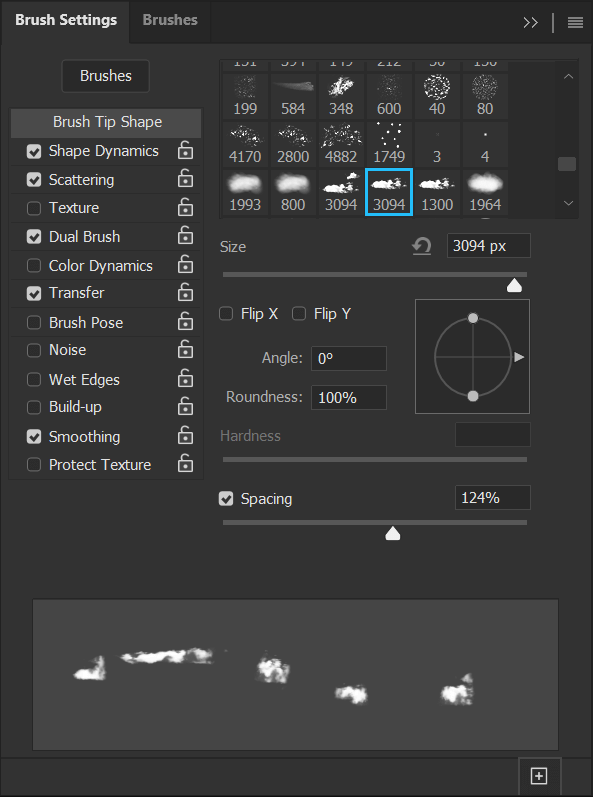
Dinámica de forma
Fluctuación de tamaño: 50%
Fluctuación de redondez: 50%
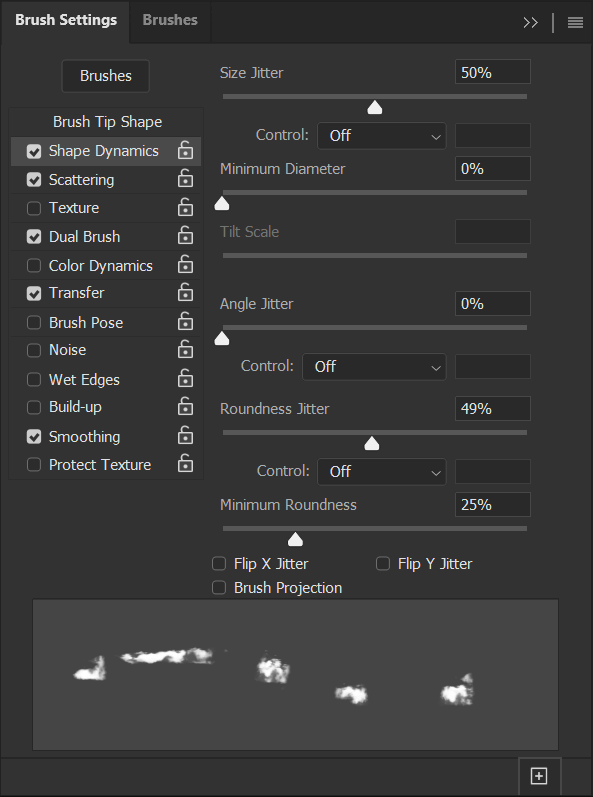
Dispersión
Dispersión: 15%
Cuenta: 2
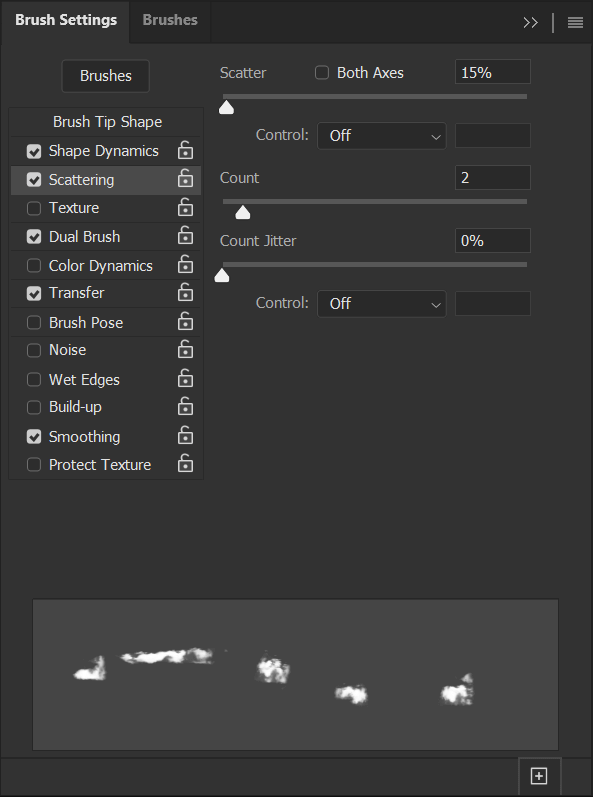
cepillo doble
Modo: Multiplicar
Elija su pincel de nube personalizado de las opciones de pincel
Tamaño: 5000%
Espaciado: 196%
Dispersión: 0%
Cuenta: 1
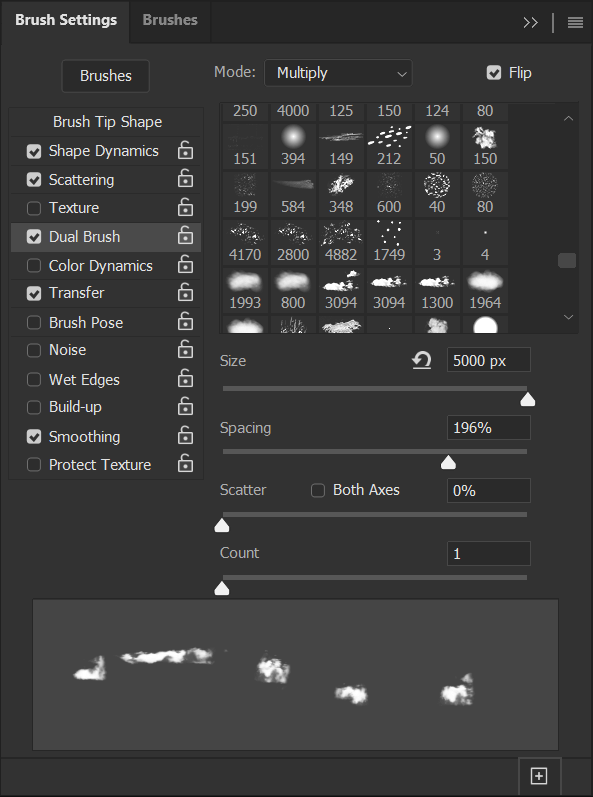
Transferir
Variación de opacidad: 100%
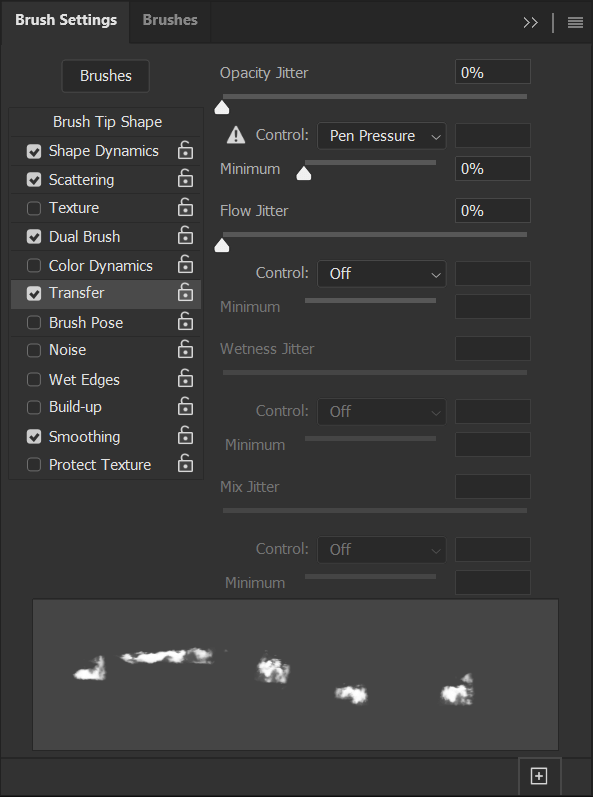
Paso 7: Guarde la nueva configuración
Finalmente, guarde esta configuración como un nuevo pincel haciendo clic en el ícono de un cuadrado y un signo más ubicado en la esquina inferior derecha del panel de configuración del pincel. A continuación se muestra nuestro pincel con la configuración aplicada.
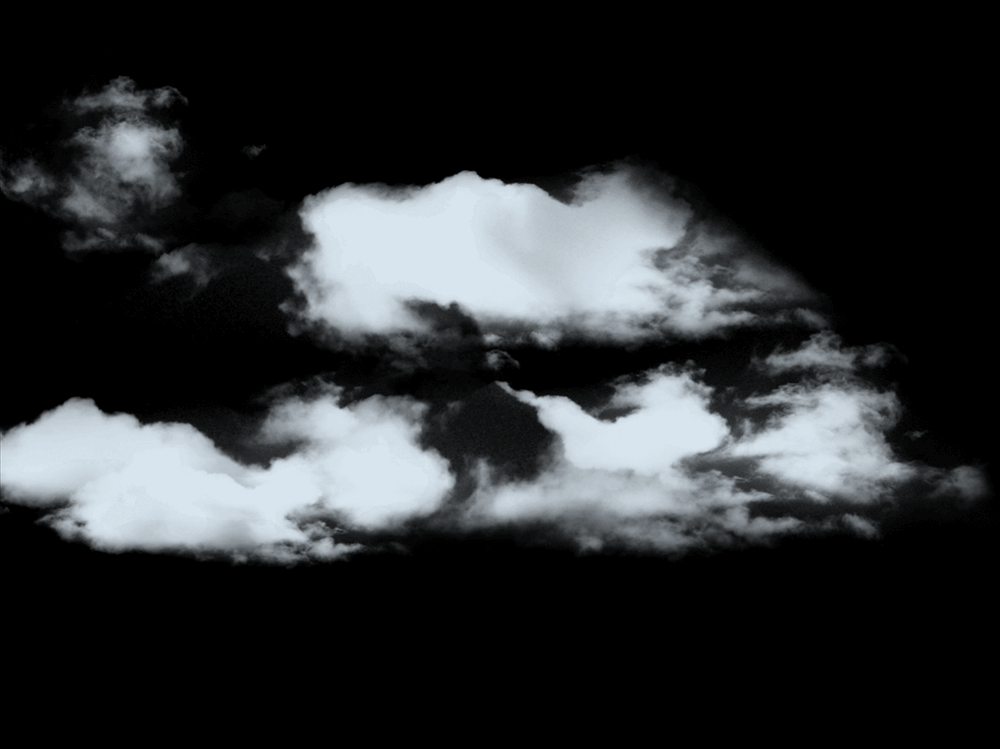
Cómo hacer un pincel de nube en Photoshop usando un pincel predeterminado
Paso 1: pinta una forma suave básica
Pintar su propio pincel de nube es igual de fácil, y puede crear una forma tan simple o tan detallada como necesite. Ni siquiera necesitas una tableta.
Primero, cree un nuevo lienzo que tenga al menos 2000 px por 2000 px. Puede subir hasta 5000 px antes de alcanzar el límite de tamaño de pincel de Photoshop.

Seleccione un Pincel suave y redondo predeterminado y cambie su Dureza al 65%. Reduzca el flujo al 1%.
A continuación, con movimientos circulares, pinte con gotas suaves de negro sobre el lienzo blanco. Aumente lentamente el color, creando formas interesantes pero suaves dentro de la nube. La cantidad de detalles que le da a la nube depende en última instancia de usted. La nube de abajo se hizo con un ratón.
Use un cepillo Eraser suave y redondo para ajustar la forma de la nube y asegúrese de que no haya bordes ásperos. Esto incluye asegurarse de que ninguno de los colores se desvanezca del lienzo.
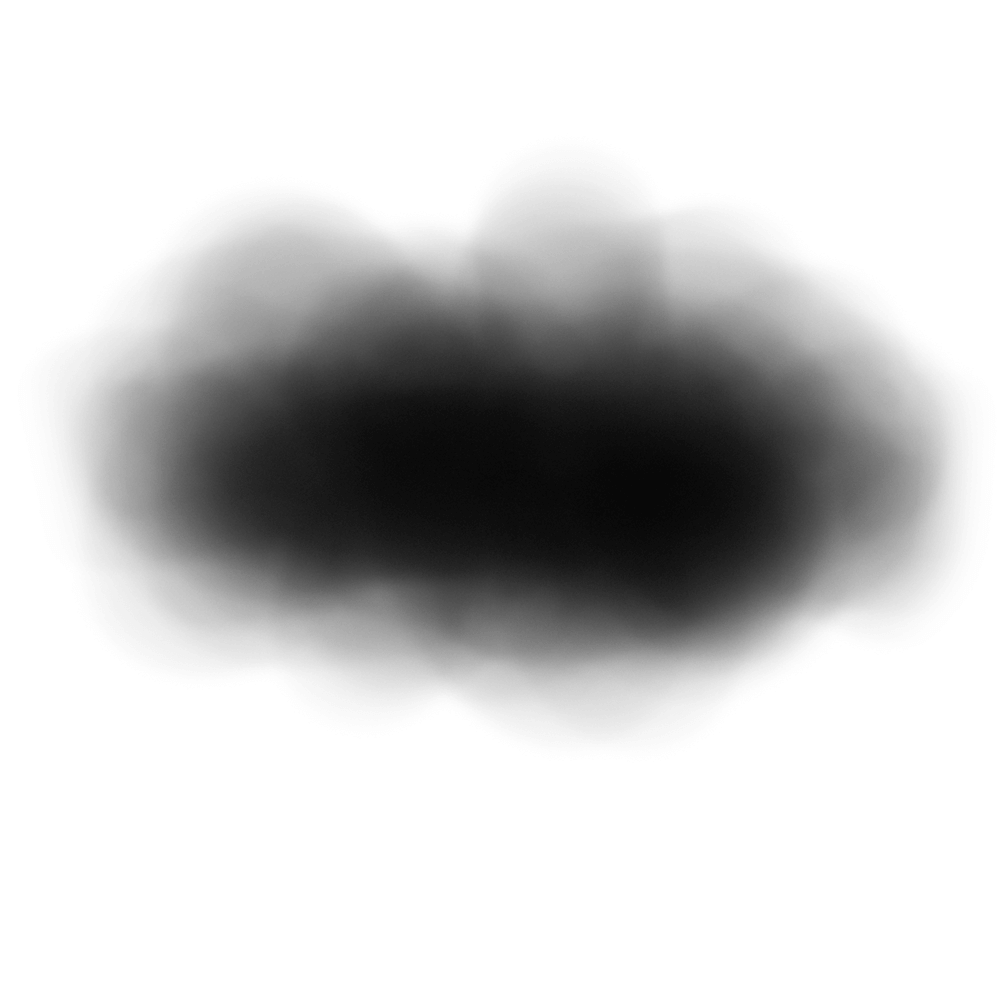
Paso 2: ajusta el brillo y el contraste
Puede ajustar la forma de la nube aún más usando Niveles.
Aumente o disminuya el contraste según el grosor que desee que aparezca su nube. Aumentar el contraste también hará que los bordes de la nube sean más duros y definidos. Trate de no crear una forma demasiado sólida u oscura. Siempre es mejor crear un pincel con el que pueda crear transparencia, en lugar de un pincel que sea demasiado opaco.
Los ajustes de Niveles que usé para aclarar mi nube fueron los siguientes: 0 Blanco, 1.30 Gris y 252 Negro.
Paso 3: guarda y exporta el pincel
Al igual que antes, recorte cualquier exceso de lienzo con la herramienta Recortar. Vaya a Edición > Definir pincel preestablecido y asigne un nombre a su nuevo pincel. Sugiero nombrar su pincel según sea estático o no. Es decir. “Nube estática” o “Nube dinámica”.
Paso 4: edite la configuración del pincel
Cree un nuevo lienzo negro en el que pueda probar su pincel y abra el panel Ventana > Configuración de pincel e ingrese la siguiente configuración de pincel.
Forma de la punta del pincel
Espaciado: 30%
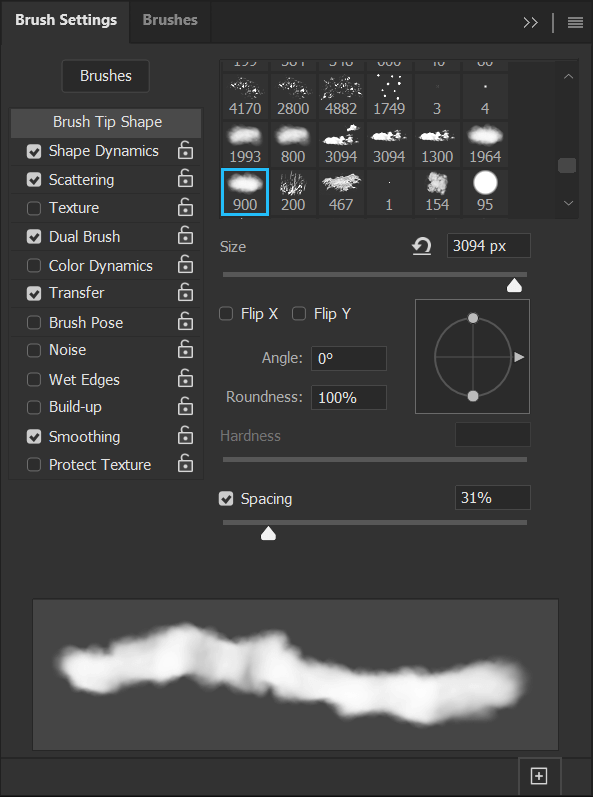
Dinámica de forma
Fluctuación de tamaño: 50%
Fluctuación de ángulo: 10%
Fluctuación de redondez: 25%
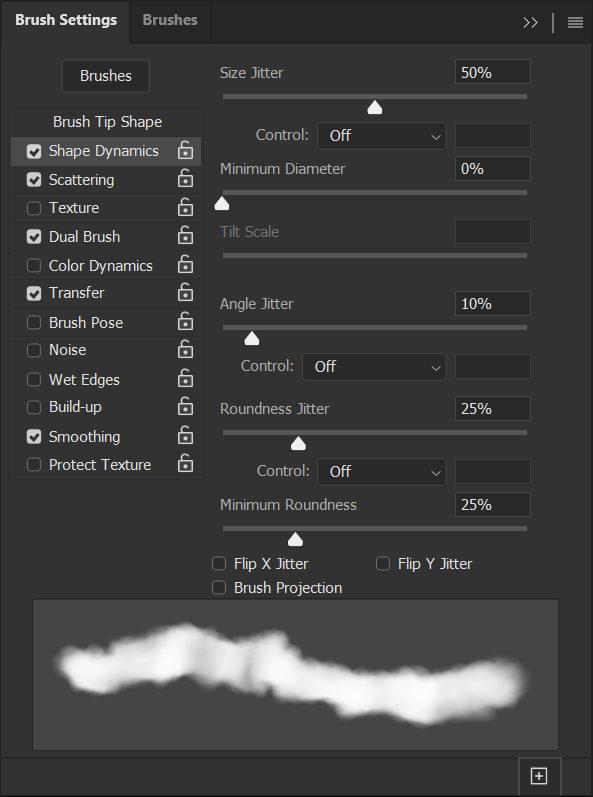
Dispersión
Dispersión: 30%
Cuenta: 2
Fluctuación de conteo: 100%
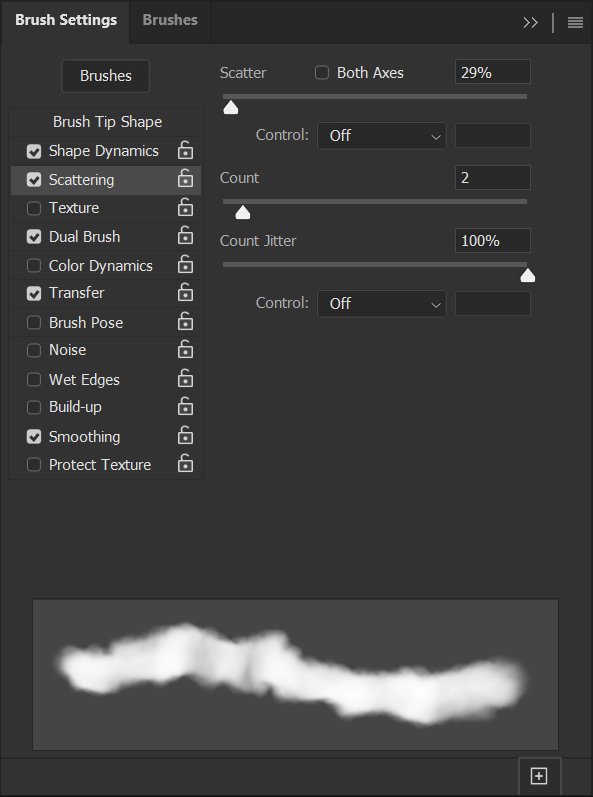
cepillo doble
Modo: Multiplicar
Elija su pincel de nube personalizado de las opciones de pincel
Tamaño: 1536
Espaciado: 50%
Dispersión: 0%
Cuenta: 1
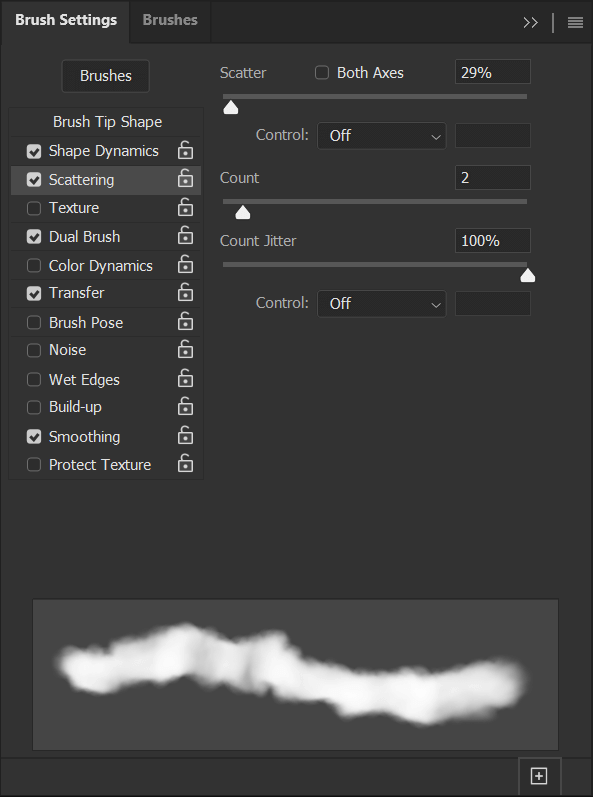
Transferir
Variación de opacidad: 100%
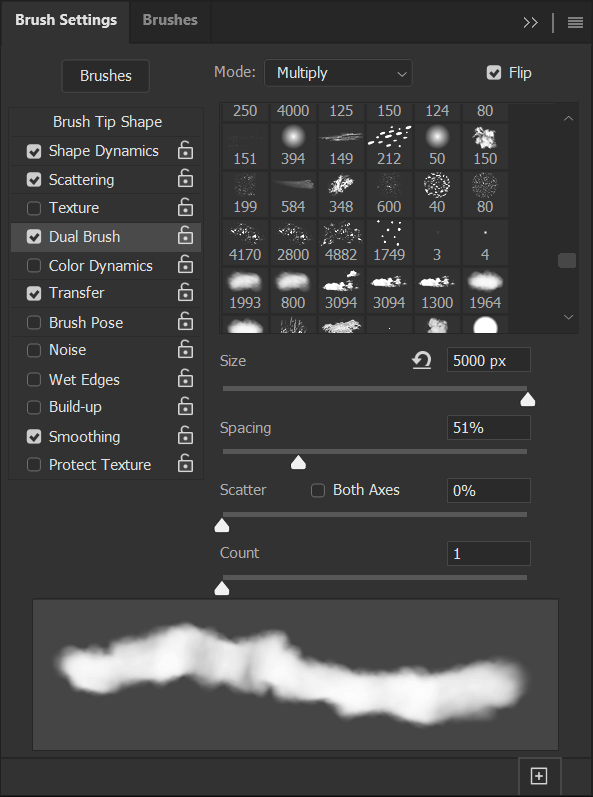
Paso 5: Guarde la nueva configuración
Puede guardar esta configuración como un nuevo pincel haciendo clic en el icono de un cuadrado y un signo más ubicado en la esquina inferior derecha del panel de configuración del pincel.
Si cambia de pincel antes de guardar, la configuración se perderá y tendrá que restablecerla la próxima vez que seleccione el pincel. Recomiendo guardar varios pinceles con diferentes configuraciones, para que tenga una variedad de diferentes efectos de nube listos para usar.
A continuación se muestra nuestro pincel con la configuración aplicada.
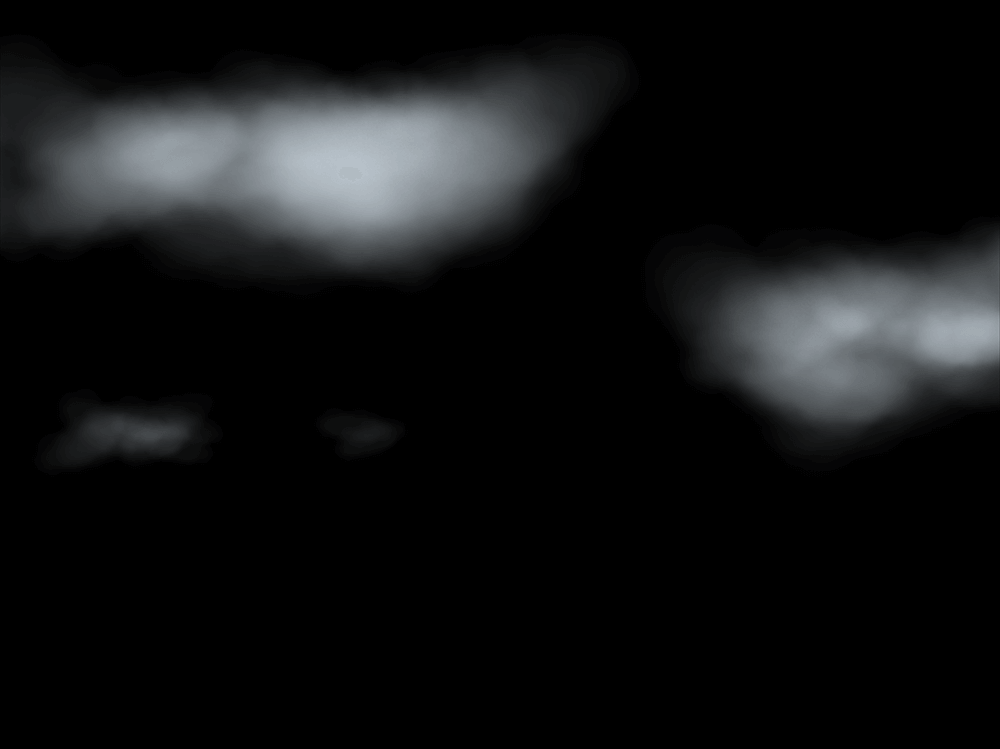
Cómo usar un pincel de nubes en Photoshop
Paso 1: importa una foto de un cielo
En Photoshop, importa la imagen en la que te gustaría colocar las nubes. Usaré una imagen de un cielo azul claro. Sin embargo, estos pinceles se pueden usar para agregar más nubes a un cielo ya nublado o para crear niebla y otras atmósferas similares a nubes.
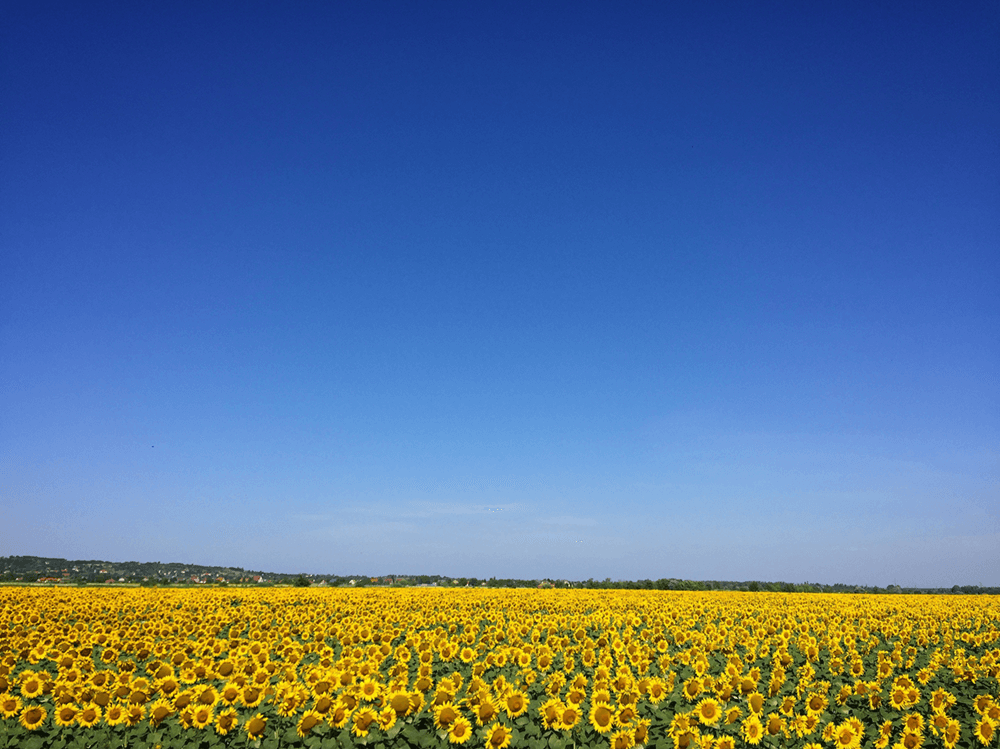
Paso 2: Cómo usar pinceles estáticos
Seleccione uno de sus nuevos pinceles de nube personalizados. Tendrás cuatro: dos pinceles estáticos y dos dinámicos.
Para usar los pinceles estáticos, simplemente seleccione el pincel, configure el color que le gustaría que fuera su nube, cree una nueva capa y estampa el pincel en la capa recién creada.
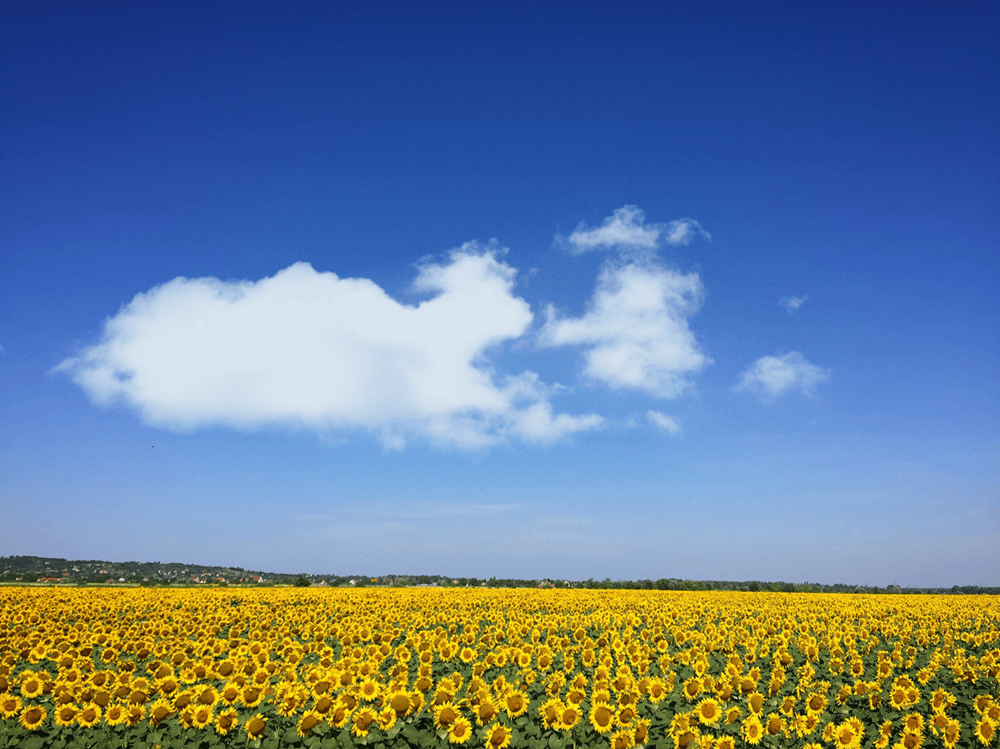
Paso 3: Cómo usar pinceles dinámicos
Los pinceles dinámicos están diseñados para usarse con un movimiento más fluido o de arrastre con un mouse o una tableta de dibujo.
Ajuste tanto la Opacidad como el Flujo del Pincel para establecer el grosor de las nubes.
A continuación se muestra nuestro pincel de imagen, configurado al 100 % de flujo y al 100 % de opacidad.
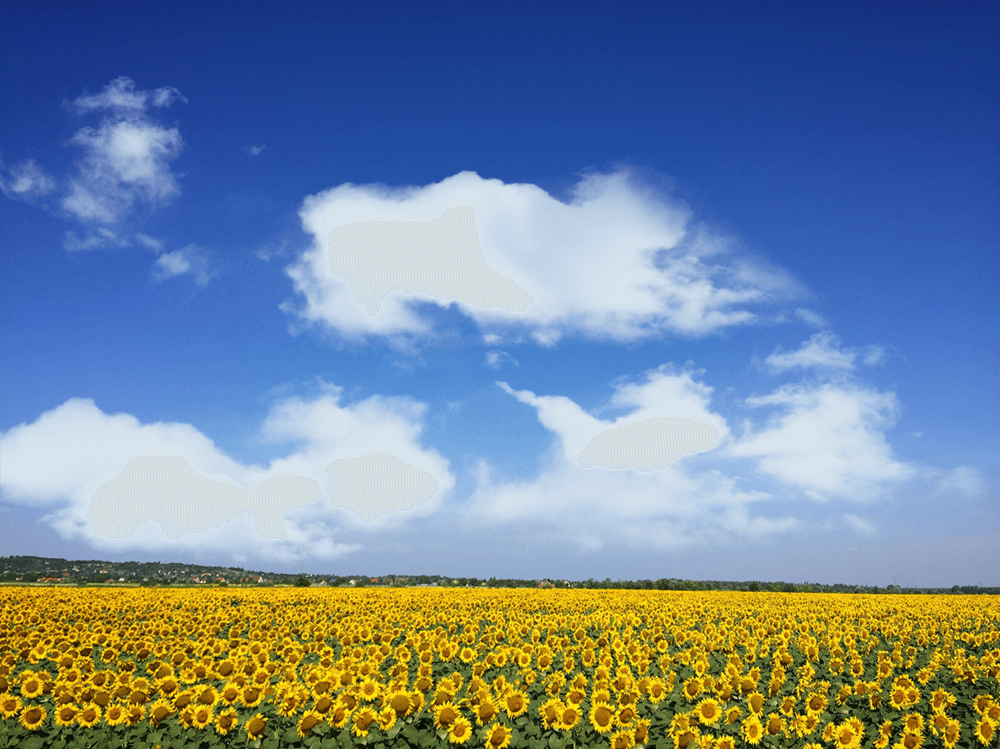
El pincel pintado a mano se usa mejor con un Flujo u Opacidad más bajo. A continuación, el pincel se configuró en 80 % de opacidad y 5 % de flujo. Esas configuraciones le permitirán construir la nube lentamente y crear formas interesantes con diferentes niveles de opacidad.
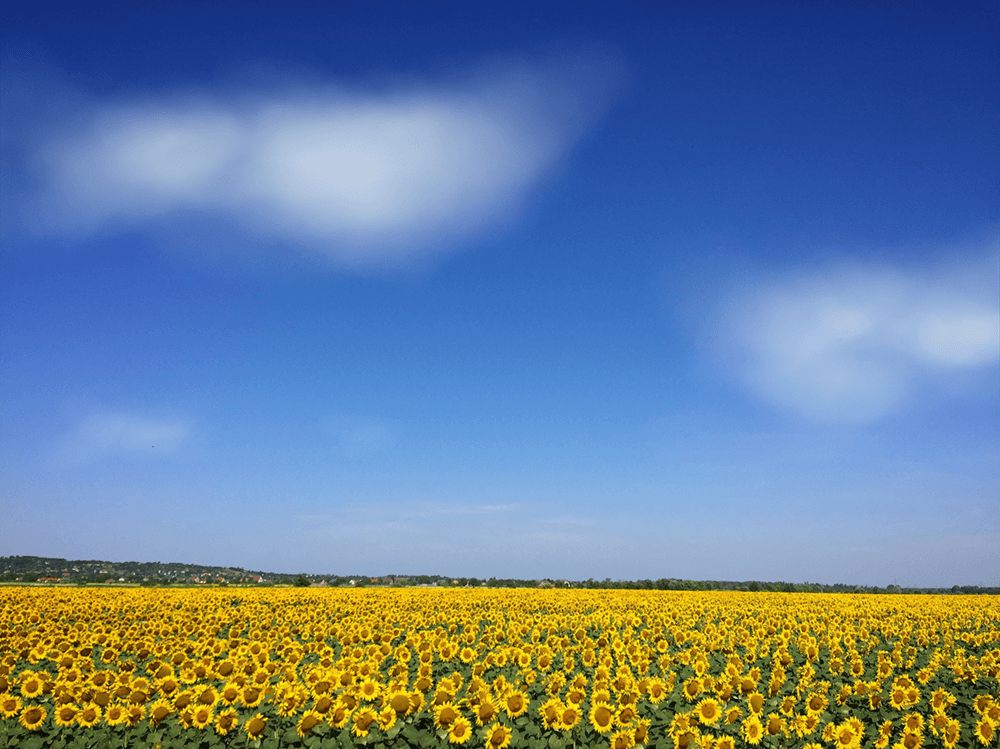
final
¡Así es como se hace un pincel de nube en Photoshop! La capacidad de crear sus propios pinceles, ya sea a partir de una imagen existente o de un diseño dibujado a mano, es una de las funciones más potentes de Photoshop. Incluso puede crear varios pinceles de nube diferentes a partir de la misma imagen simplemente cambiando y experimentando con la configuración del pincel.
No hay límite para la cantidad de pinceles que puede hacer, entonces, ¿por qué no hacer un juego completo y nunca más tener que lidiar con un cielo opaco y sin nubes nuevamente?
